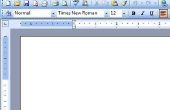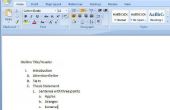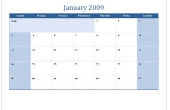De onderdelen van de Microsoft Office-Suite kunnen worden duidelijk afgebakend in de lijnen van tekstverwerking en desktop publishing software, maar wanneer Word en Publisher maakt u materialen zoals plat-codes, vindt u de navigatie en functies tussen de twee ongelooflijk sluiten. U kunt een van deze twee programma's te maken van plank tags in Microsoft Office, zoals ze het best geschikt keuzes, en vooruitgang door middel van hetzij bijna precies hetzelfde is als u uw taak hebt voltooid.
Wat die u nodig hebt
- Microsoft Word-en/of Microsoft Publisher
Open Microsoft Word of Publisher. In Word, klikt u op het tabblad "Bestand", klik op "Nieuw" en klik op de knop 'Labels'. In Publisher, klikt u op de knop 'Labels'.
Blader door de opties sjabloon of klik op het pictogram van een bestand-map voor meer sjabloon opties. Word en Publisher bieden vele verschillende maten en instellingen voor plank infolabelopties, omdat uw wensen zal variëren. U kunt ook bladeren naar de onderkant van het sjabloonvenster te selecteren van een specifiek merk van label voor de tag.
Dubbelklik op de labelsjabloon van een. Het label wordt geopend in een nieuw Word-venster of het huidige venster van Publisher werken.
Markeer alle tekst van de tijdelijke aanduiding op het etiket als u ervoor een sjabloon met woorden erop kiest. Overschrijf de sjabloon met de formulering van de plank, zoals "Bestand mappen A-M" of "nietmachines en Tape."
Tekst aan het etiket toevoegen door te typen in het Word-label of uitgever van "Invoegen" tabblad te klikken, te klikken op de knop "Tekstvak" en het tekstvak puttend uit de tag. Typ de tekst van de label.
Wijzigen van de plank tag uiterlijk van de tekst, zoals gemakkelijker te zien en te lezen, door de tekst te markeren. Klik op het tabblad "Start" als het nog niet is ingeschakeld. Wijzig de grootte van het lettertype, de kleur en de tekst met de opties in het gedeelte 'Lettertype' van het lint.
Klik op het "Invoegen" tab. Klik op de knop "Clip Art". Typ een term die te maken die bepaalde plank tag de inhoud in het vak "Zoeken", zoals een schedel en kruis botten voor "danger" of een hand-cart dolly voor "zwaar."
Klik op "Go", blader door de resultaten en dubbelklik op een afbeelding toe te voegen aan de tag. Om het formaat van de afbeelding, druk op en houd de "Shift"-toets, klikt u op een hoek en sleep om te krimpen van de afbeelding.
Klik op de "Bestand" tab. Klik "Save As." Typ een naam voor het bestand plank label en klik op de knop "Opslaan".